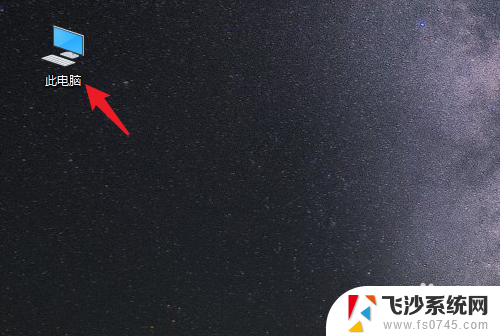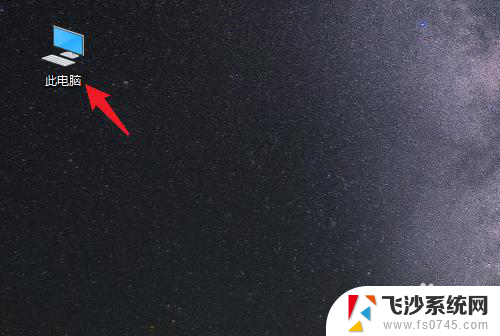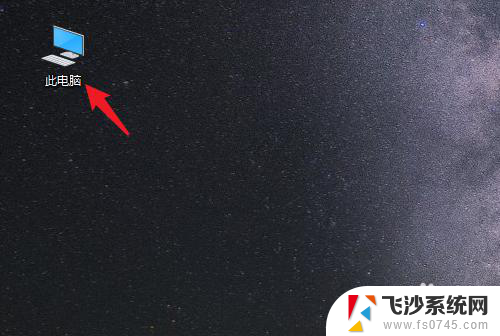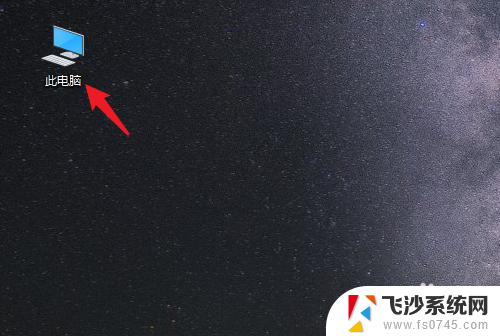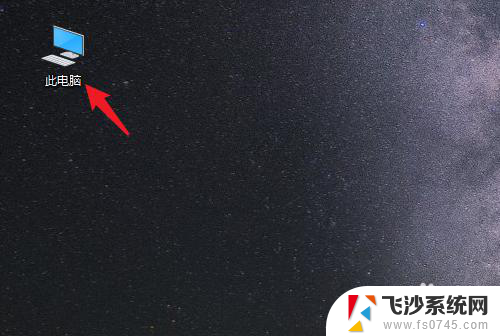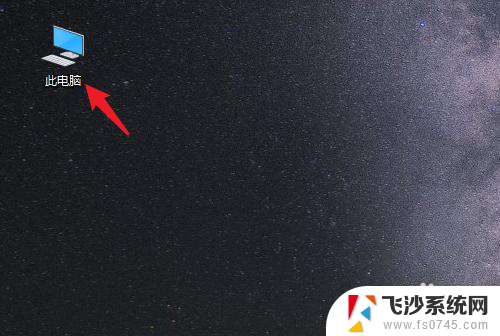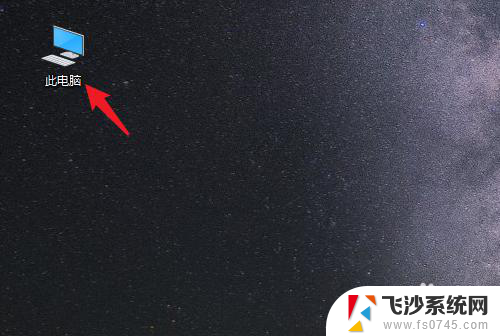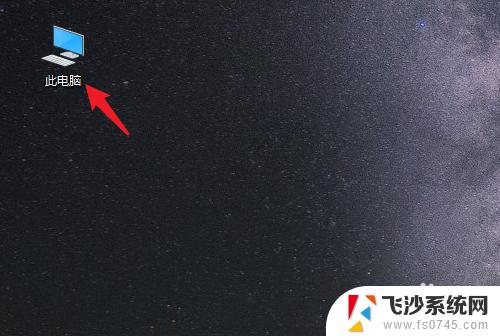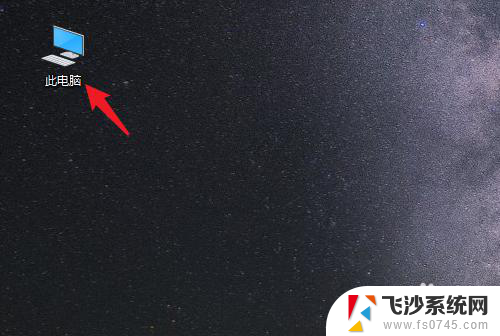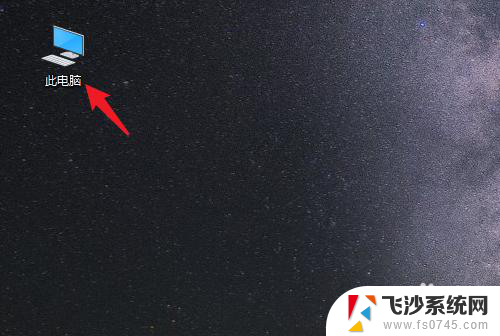怎么把桌面的文件默认到d盘 Win10系统怎么将桌面文件保存到D盘
更新时间:2024-02-13 11:10:00作者:xtang
在Win10系统中,我们经常会将一些重要文件或常用文件放在桌面上以便快速访问,随着时间的推移,桌面上的文件可能会越来越多,这不仅会让桌面变得杂乱无章,还可能影响系统的运行速度。为了解决这个问题,我们可以将桌面文件默认保存到D盘。通过这种方式,不仅可以减轻C盘的负担,还可以更好地管理桌面上的文件。Win10系统中如何实现将桌面文件默认保存到D盘呢?
步骤如下:
1.打开电脑进入系统后,双击【此电脑】进入。
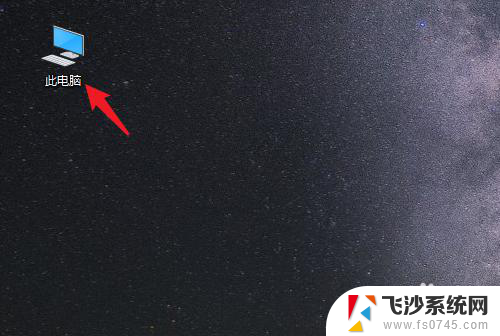
2.进入后,右键点击【桌面】。选择【属性】的选项。
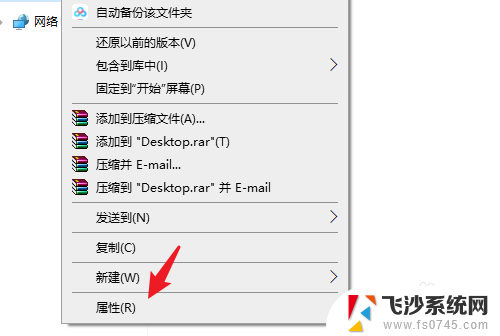
3.点击后,选择上方的【位置】选项。
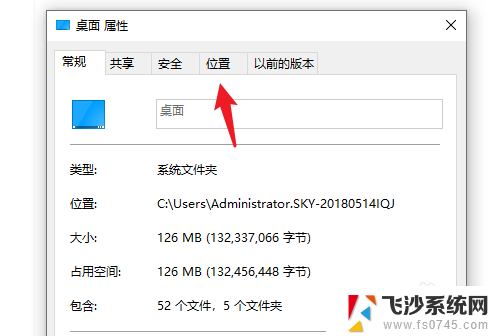
4.进入后,点击下方的【移动】选项。
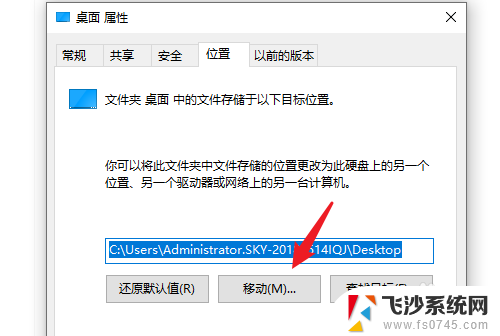
5.点击后,选择D盘的盘符。并新建一个文件夹,点击【选择文件夹】。
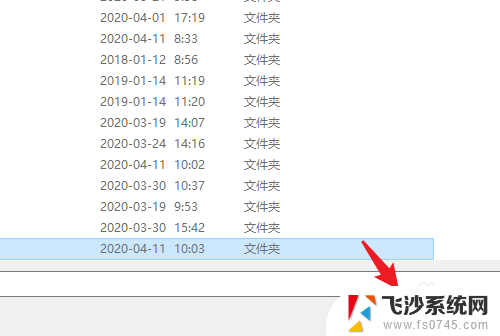
6.点击后,选择下方的【应用】选项。
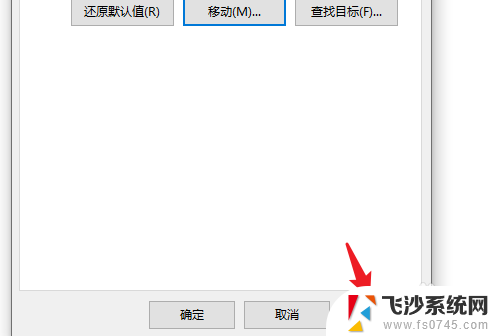
7.在弹出的提示内,点击【是】。即可将桌面文件保存到D盘。
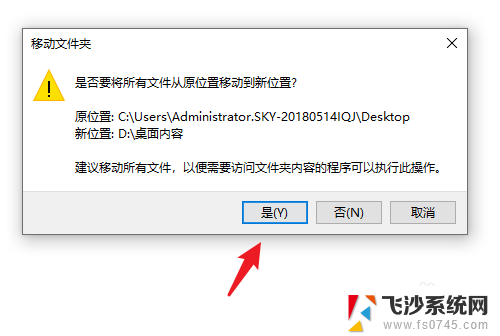
以上就是如何将桌面文件默认保存到 D 盘的所有内容,需要的用户可以按照以上步骤进行操作,希望能对大家有所帮助。